Le thème par défaut d'Ubuntu est connu sous le nom de « Yaru ». Cela a l'air charmant sur le bureau Ubuntu mais un peu ennuyeux et n'ajoute pas beaucoup de vie à Ubuntu. Si vous souhaitez améliorer l'apparence de votre bureau Ubuntu, vous pouvez installer le thème Yaru Colors.
Yaru Colors est une modification du thème Yaru pour Ubuntu. Cependant, au lieu de simplement orange terne Ubuntu, vous obtenez une variété de couleurs différentes qui ne manqueront pas de pimenter votre bureau Ubuntu.
Avant que nous commencions
Ce guide se concentrera sur le bureau Ubuntu Gnome et son thème GTK par défaut, Yaru. Nous verrons comment rendre le bureau plus coloré en remplaçant le thème par défaut par Yaru Colors.
Cela dit, Yaru Colors ne se limite pas à Ubuntu et à Ubuntu Gnome Desktop . Bien que le thème Yaru Colors ne soit pas destiné à être utilisé sur autre chose que le bureau Ubuntu Gnome, il est possible de l'installer sur n'importe quel système d'exploitation Linux et n'importe quel environnement de bureau basé sur GTK.
 Téléchargement des couleurs Yaru
Téléchargement des couleurs Yaru
Le thème Yaru Colors GTK est disponible sur GitHub et est livré avec un script d'installation. Le script d'installation signifie que vous pouvez rapidement tout mettre en place et exécuter sans beaucoup de commandes fastidieuses dans une fenêtre de terminal.
Installer le paquet Git
Pour démarrer le processus de téléchargement, vous devrez installer le package Git sur votre PC Ubuntu Linux. Pour l'installer, ouvrez une fenêtre de terminal. Une fois qu'il est ouvert, utilisez la commande apt install ci-dessous pour faire fonctionner Git.
sudo apt installer git
Télécharger les couleurs Yaru
Maintenant que l'outil Git est configuré sur votre ordinateur, vous pouvez télécharger la dernière version de Yaru Colors à l'aide de la commande git clone dans une fenêtre de terminal. Gardez à l'esprit que le téléchargeur peut prendre quelques minutes, car il y a beaucoup de fichiers à récupérer.
git clone https://github.com/Jannomag/Yaru-Colors.git
Si vous n'êtes pas fan de l'utilisation de la commande git clone et de l'outil Git, vous pouvez télécharger la dernière version de Yaru Colors TarGZ à partir de la section des versions sur GitHub . Cependant, nous ne nous concentrerons pas sur cette version dans le guide, alors gardez cela à l'esprit.
Une fois le téléchargement des fichiers de thème Yaru Colors sur votre PC Linux, utilisez la commande ls pour vérifier le contenu du dossier afin de vous assurer que tout est téléchargé correctement.
ls ~/Yaru-Colors
Après avoir vérifié le contenu du dossier avec la commande ls , nous devons entrer dans le dossier « Yaru-Colors » avec la commande CD .
cd ~/Yaru-Colors
Lorsque vous êtes entré dans le dossier "Yaru-Colors", passez à la section suivante du guide pour installer les fichiers de thème.
Installation des couleurs Yaru
L'installation du thème Yaru Colors GTK sur votre bureau Ubuntu peut se faire de deux manières. Le premier moyen est le mode mono-utilisateur, qui rend Yaru Colors accessible uniquement à la personne qui l'installe. Le second est le mode à l'échelle du système, ce qui permet à chaque utilisateur de votre bureau Ubuntu d'avoir accès au thème Yaru Colors GTK, même s'il n'a jamais installé les fichiers de thème.
Dans ce guide, nous couvrirons les deux méthodes d'installation. Cependant, nous vous recommandons fortement de suivre la route mono-utilisateur, car le script d'installation fonctionne beaucoup mieux en mode mono-utilisateur.
Utilisateur unique
Pour installer le thème Yaru Colors sur votre PC Ubuntu en tant qu'utilisateur unique, commencez par exécuter le script d'installation sans la commande sudo . En faisant cela, vous exécuterez le script sans les privilèges root, ne lui permettant ainsi pas d'installer les thèmes dans le répertoire racine.
./install.sh
Après la commande, vous verrez une interface utilisateur textuelle apparaître à l'écran. Appuyez sur n'importe quelle touche pour commencer. Après avoir appuyé sur n'importe quelle touche, le programme d'installation commencera à vous poser des questions sur la configuration du thème. Répondez aux questions pour installer le thème.
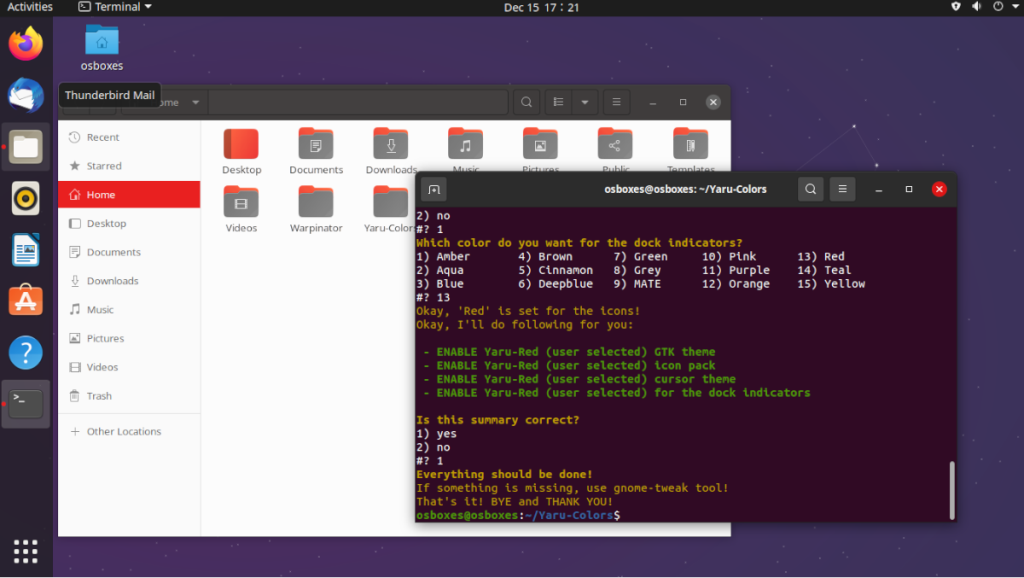
Une fois que vous aurez répondu à la plupart des questions, vous arriverez à la dernière question. Cette question vous demandera si vous souhaitez activer le thème. Appuyez sur 1 pour oui pour activer Yaru Colors.
À l'échelle du système
Pour installer le thème Yaru Colors en mode système, vous devez exécuter le script en tant que root. Pour ce faire, exécutez le script à l'aide de la commande sudo . En s'exécutant avec sudo , le script placera tous les fichiers dans les dossiers de thème à l'échelle du système.
sudo ./install.sh
Lors de l'exécution de la commande d'installation, plusieurs questions vous seront posées sur la manière dont vous souhaitez installer le thème Yaru Colors. Assurez-vous de lire attentivement toutes les invites du script pour installer et activer Yaru Colors sur votre système Ubuntu.
Activer Yaru Colors sur les postes de travail non Ubuntu

Si vous souhaitez activer Yaru Colors sur des environnements de bureau non Ubuntu, vous devrez l'installer avec le script d'installation. Après cela, vous pouvez essayer de les activer. Si l'activation ne fonctionne pas, vous pouvez activer manuellement le thème Yaru Colors en suivant l'un des guides liés ci-dessous.

 Téléchargement des couleurs Yaru
Téléchargement des couleurs Yaru 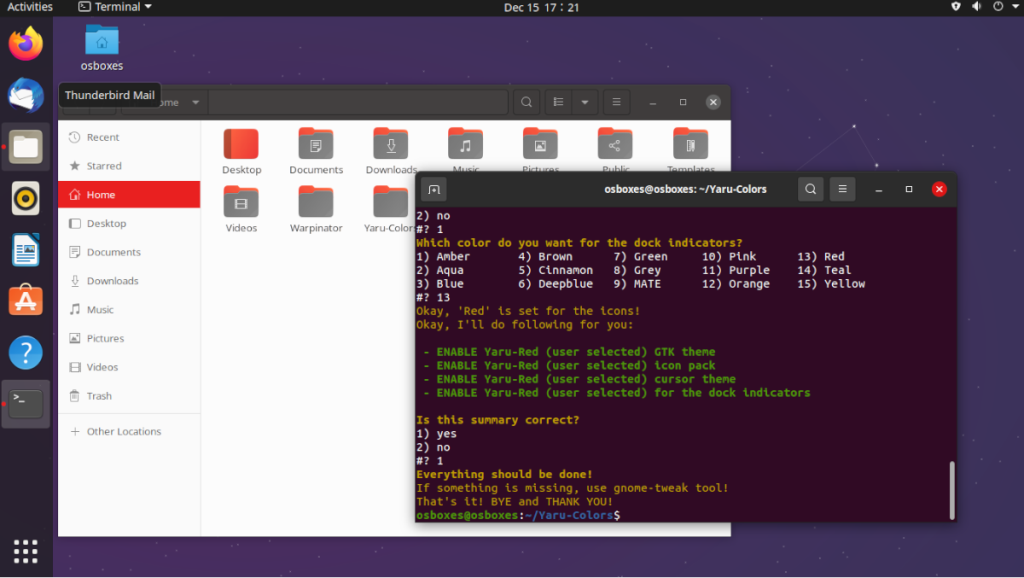



![Téléchargez FlightGear Flight Simulator gratuitement [Amusez-vous] Téléchargez FlightGear Flight Simulator gratuitement [Amusez-vous]](https://tips.webtech360.com/resources8/r252/image-7634-0829093738400.jpg)




